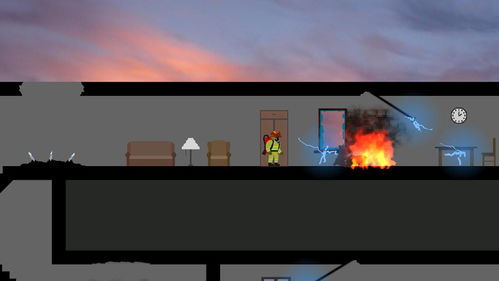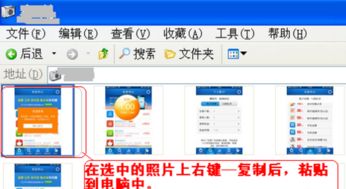cad系统设置,从入门到精通
时间:2024-11-02 来源:网络 人气:
深入解析CAD系统设置:从入门到精通
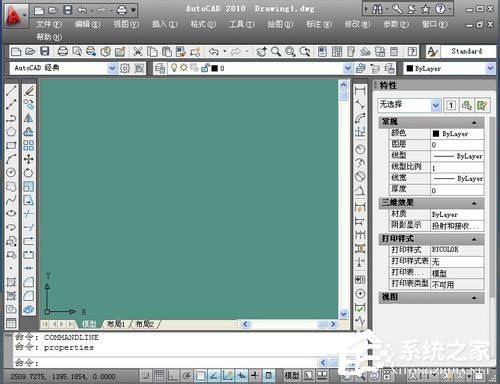
随着计算机辅助设计(CAD)技术的不断发展,越来越多的设计师和工程师开始使用CAD软件进行绘图和设计。为了确保CAD软件能够高效、稳定地运行,合理的系统设置是至关重要的。本文将为您详细解析CAD系统设置,帮助您从入门到精通。
一、CAD系统参数配置

1. 显示配置
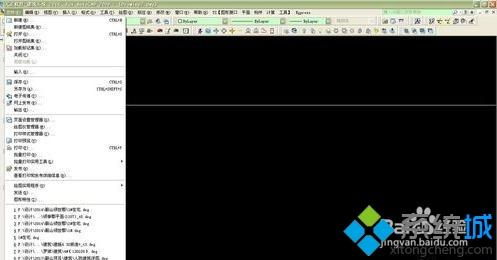
在菜单栏选择“工具/选项”命令,系统自动打开“选项”对话框。在“显示”选项卡中,您可以控制CAD窗口的外观,包括屏幕菜单、滚动条显示与否、固定命令行窗口中文字行数、版面布局设置、实体显示分辨率等。
2. 系统配置
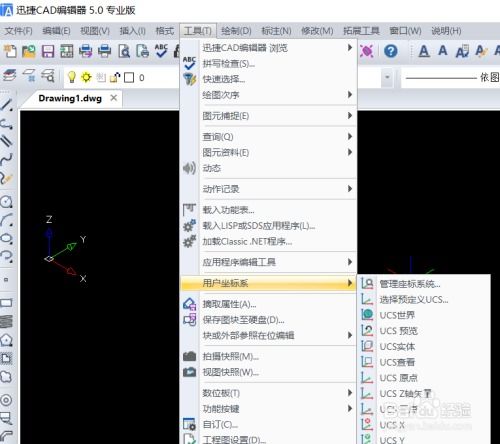
在“选项”对话框中的“系统”选项卡中,您可以设置CAD系统的相关特性,如系统颜色、字体、网格设置、自动保存等。
3. 文件配置

在“选项”对话框中的“文件”选项卡中,您可以设置文件保存路径、模板文件、最近打开文件列表等。
二、设置绘图参数

在菜单栏选择“格式/单位”命令,可以设置绘图参数,包括长度单位、角度单位、角度格式、角度测量等。
三、CAD系统变量设置

1. FILEDIA

该变量用于控制打开和保存对话框的显示。将值设置为1,可以显示对话框;将值设置为0,可以隐藏对话框。
2. TASKBAR

该变量用于控制CAD程序是否每次打开文件都启动新程序。将值设置为0,可以只启动一个CAD程序。
3. STARTMODE
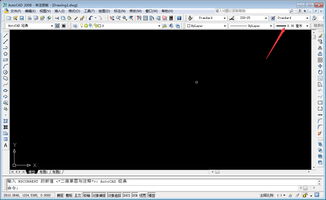
该变量用于控制是否显示开始选项卡。将值设置为0,可以关闭开始选项卡。
4. MAXACTVP

该变量用于控制视口的最大数量。通常最大数量为64,超过数量后,多余的视口将被关闭。
5. TEXTFILL

该变量用于控制文字填充方式。将值设置为1,可以恢复实心显示;将值设置为0,可以显示空心文字。
四、CAD系统设置技巧
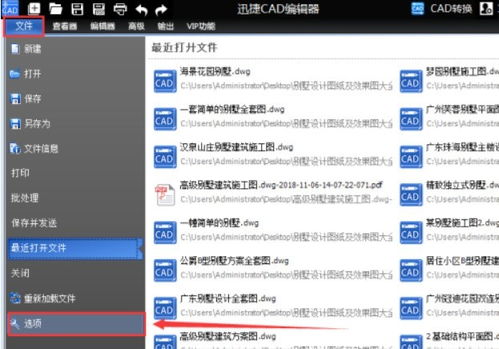
1. 使用快捷键

熟练掌握快捷键可以大大提高工作效率。在CAD软件中,有很多快捷键可以快速执行命令。
2. 定制工具栏
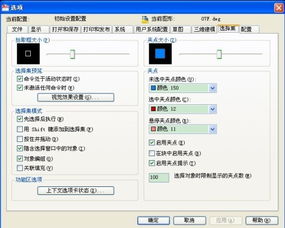
根据个人需求,可以定制工具栏,将常用的命令和工具放在工具栏上,方便快速访问。
3. 使用模板文件创建模板文件,可以快速生成标准图纸,提高绘图效率。
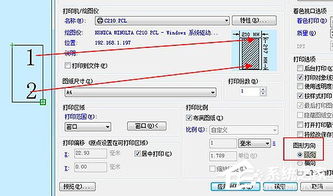
CAD系统设置是确保软件高效、稳定运行的关键。通过本文的解析,相信您已经对CAD系统设置有了更深入的了解。在实际操作中,不断积累经验,优化设置,将有助于您更好地发挥CAD软件的优势。
相关推荐
教程资讯
教程资讯排行